Giải vnen tin 7 bài 1: Tìm kiếm và thay thế
Giải bài 1: Tìm kiếm và thay thế - Sách VNEN tin học lớp 7 trang 5. Phần dưới sẽ hướng dẫn trả lời và giải đáp các câu hỏi trong bài học. Cách làm chi tiết, dễ hiểu, Hi vọng các em học sinh nắm tốt kiến thức bài học.
B. BÀI TẬP VÀ HƯỚNG DẪN GIẢI
Kiến thức thú vị
A. Hoạt động khởi động
1. Hình a ở trang sau là nội dung bài thơ Trăng ơi … từ đâu đến? của nhà thơ Trần Đăng Khoa. Bài thơ này được bạn An soạn thảo lại bằng phần mềm Word và ghi lại với tên tệp là Trang_oi.docx (hình b). Tuy nhiên, so với nội dung bài thơ gốc (hình a) thì bài thơ mới soạn thảo (hình b) có một số chỗ chưa chính xác. Em hãy quan sát và chỉ ra các chỗ chưa chính xác bằng cách điền vào các ô trống trong bảng bên dưới.
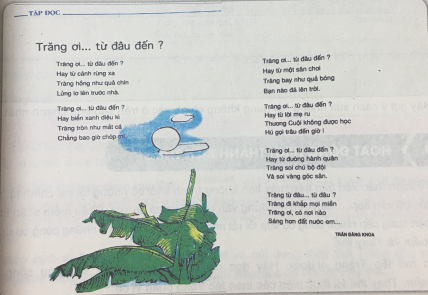
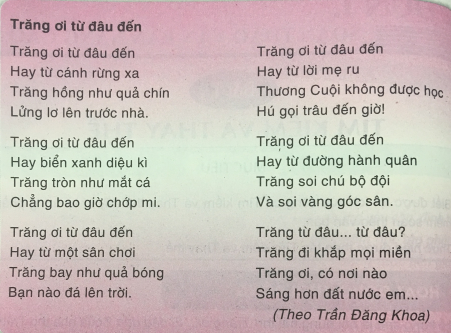
| Dòng | Nội dung không chính xác |
2. Hãy gợi ý cách sửa những nội dung không chính xác ở trên sao cho nhanh nhất.
B. Hoạt động hình thành kiến thức
1. Tìm phần văn bản
- Bước 1: Mở tệp Trang_oi.docx.
- Bước 2: Trong bảng chọn Home chọn nút lệnh
 hoặc ấn tổ hợp phím Ctrl + F thì sẽ hiện ra phần được tô bằng màu xanh bên dưới để bạn nhập từ muốn tìm kiếm.
hoặc ấn tổ hợp phím Ctrl + F thì sẽ hiện ra phần được tô bằng màu xanh bên dưới để bạn nhập từ muốn tìm kiếm. - Bước 3: Khi bạn nhập cụm từ Trăng ơi và nhấn Enter, khi đó các cụm từ tìm được trong văn bản sẽ được đánh dấu.
* Để Huỷ bỏ việc tìm kiếm, nháy chuột vào nút x ở phía trên bên phải của khung Navigation
Ví dụ: Nhập cụm từ trăng ơi và nhấn Enter, khi đó các cụm từ tìm được trong văn bản sẽ được đánh dấu
2. Thay thế
- Bước 1: Trong bảng chọn Home chọn nút lệnh
 khi đó hộp thoại Find and Replace (Tìm và thay thế) sẽ xuất hiện với trang Replace.
khi đó hộp thoại Find and Replace (Tìm và thay thế) sẽ xuất hiện với trang Replace. - Bước 2: Nhập từ, cụm từ muốn tìm kiếm tại ô trống Find What và từ hoặc cụm từ thay thế tại ô Replace with.
- Có thể nháy chọn nút lệnh Replace All để thay thế tất cả các trường hợp được tìm thấy.
C. Hoạt động luyện tập
Câu 1: Trang 8 sgk vnen tin học 7
Sau các thao tác đã làm ở ví dụ trong Hoạt động hình thành kiến thức nội dung văn bản trong tệp Trang_oi.docx vẫn còn lỗi sai nội dung. Hãy tiếp tục sử dụng công cụ Tìm kiếm và thay thế để bổ sung dấu “?” sau mỗi câu thơ “Trăng ơi… từ đâu đến”.
Câu 2: Trang 8,9 sgk vnen tin học 7
Soạn thảo và định dạng văn bản theo mẫu dưới đây, lưu tệp với tên Giai_Thuong_Fields.docx.
Câu 3: Trang 9 vnen tin học 7
Tìm kiếm và thay thế tất cả các chữ GS bằng từ Giáo sư.
D. Hoạt động vận dụng
Khi học soạn thảo văn bản ở lớp 6, em đã tạo ra nhiều văn bản của riêng mình. Hãy xem lại các tệp văn bản này và vận dụng kĩ năng tìm kiếm và thay thế để chỉnh sửa văn bản cho hoàn thiện hơn. Em hãy gửi một tệp trong số các tệp văn bản đó cho cô giáo qua thư điện tử, trong đó em nói rõ đã tìm kiếm và thay thế nội dung gì?
E. Hoạt động tìm tòi và mở rộng
Trong hộp thoại Find and Replace có nút More. Khi nháy chuột vào nút lệnh này sẽ có nhiều tuỳ chọn cho việc tìm kiếm. Ví dụ: tìm từ vị trí con trỏ đến cuối văn bản hay đến đầu văn bản, tìm chính xác cụm từ cần tìm hay chỉ cần chứa cụm từ… Các bạn có thể tìm hiểu thêm.












 hoặc ấn tổ hợp phím Ctrl + F thì sẽ hiện ra phần được tô bằng màu xanh bên dưới để bạn nhập từ muốn tìm kiếm.
hoặc ấn tổ hợp phím Ctrl + F thì sẽ hiện ra phần được tô bằng màu xanh bên dưới để bạn nhập từ muốn tìm kiếm. khi đó hộp thoại Find and Replace (Tìm và thay thế) sẽ xuất hiện với trang Replace.
khi đó hộp thoại Find and Replace (Tìm và thay thế) sẽ xuất hiện với trang Replace.